お久しぶりのスズムシ@rinri_suzuです。
ConoHaでもKUSANAGIが使えるようになり、爆速Wordpressを体感している方も多いと思います。
ただ、KUSANAGIテンプレートをそのまま適用すると、DBサービスもKUSANAGIサーバに含まれてしまうので、スケールアップ・ダウンが難しくなってしまいます。
今回は、KUSANAGIを既に使用している状態から、DBを外部DBサーバに設定する方法です。
KUSANAGIを使用していて、スケールアップ・ダウンを心配すること自体が蛇足なのかもしれませんが・・・
1.DBサーバの準備
DBを外に出すため、DBサーバの立ち上げを行います。
今回は、ConoHaの「アプリケーションサーバー」のテンプレート「DBサービス」を使用します。
ConoHaのDBサービスを使用する理由として・・・
・phpMyAdminが使える
・DBサーバのDMZ化(ローカルネットワーク)が簡単に行える
・APIからDBをカスタマイズ出来る
ConoHaのDBサービス追加に関する作業手順は4つです。
1)DBサーバの追加
2)データベースの追加
3)一般ユーザー(KUSANAGIで使用するユーザー)の追加
4)phpMyAdminユーザー(データインポート作業用ユーザー)の追加
DBサーバの追加方法はこのべん データベースサーバーを使うを参考ください。
※ConoHaのDBサービスでは、データベース・ユーザー名の前にプレフィックス文字がランダムで付与されます。
3.KUSANAGIデータのエクスポート
このべんでは、データのエクスポート方法として、All-in-One WP Migrationプラグインを使用した移行方法が紹介されています。
この方法が一番簡単にデータを吸い出せると思います。
KUSANAGIにSSHでログインし、コマンドラインでデータエクスポートでも当然OKです。
コマンドラインでのエクスポート(データベース名指定)
# mysqldump -u root -p [KUSANAGIで設定したデータベース名] > dump.sql
4.DBサーバへのインポート
ConoHaのDBサービスを利用する場合、インポート作業はphpMyAdminで行います。
手順は非常に簡単でして・・・
1)phpMyAdminにログイン
2)インポート先データベース名を選択
3)データファイルを取り込んで完了
【コマンドラインでエクスポートを行った場合のインポート手順】
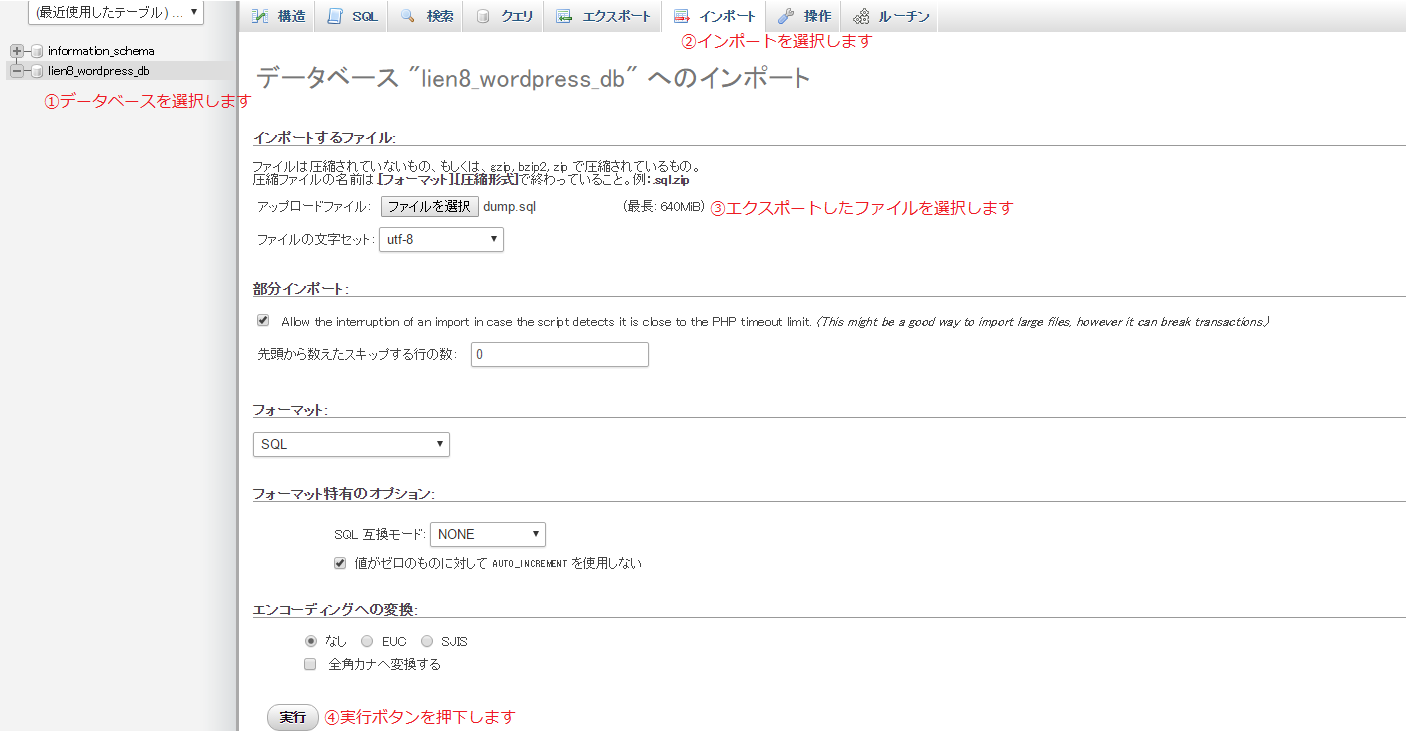
4.wp-config.phpの変更
KUSANAGIのDB接続先の変更はwp-config.phpを書き換える必要があります。
wp-config.phpは通常であれば、/home/kusanagi/任意のプロファイル名/DocumentRoot 配下に保存されています。
wp-config.phpで編集する箇所はこの4カ所です
/** WordPress のためのデータベース名 */
define('DB_NAME', 'データベース名');
/** MySQL データベースのユーザー名 */
define('DB_USER', '一般ユーザー');
/** MySQL データベースのパスワード */
define('DB_PASSWORD', '一般ユーザーパスワード');
/** MySQL のホスト名 */
define('DB_HOST', '接続先ホスト名【グローバルネットワーク もしくは プライベートネットワーク】');
後はKUSANAGIで正しく内容が反映されているか確認するだけです。
動作確認後、KUSANAGIで動いていたDBサービスは停止、もしくは削除していた方が無難でしょう
(´・ω・`)これでYahoo砲も怖くないですね